windows开机显示正在清理的解决方案 windows怎么处理开机显示正在清理
更新时间:2023-03-28 15:57:59作者:zheng
我们开启电脑时显示正在清理 请勿关闭电源,占用了非常多的开机时间,这说明电脑正在更新,是因为开启了自动更新的原因。那么该 如何解决正在清理 请勿关闭电源这个问题呢?今天小编就给大家带来windows开机显示正在清理的解决方案,如果你刚好遇到这个问题,跟着小编一起来操作吧。
具体方法:
1.首先打开电脑,然后点击左下角的开始按钮。
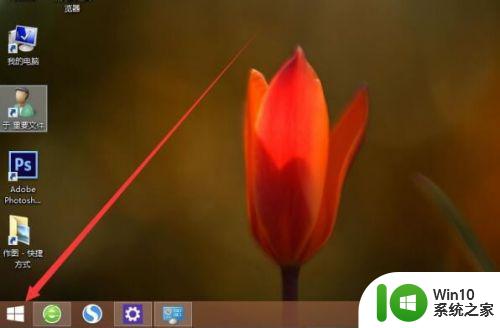
2.在打开的界面中,点击设置选项。
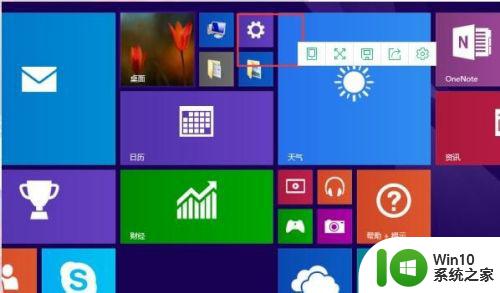
3.在打开的界面中,点击“控制面板”选项。
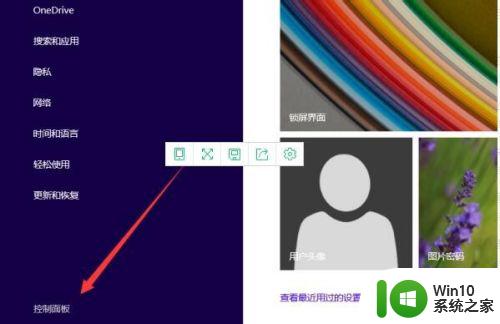
4.此时打开控制面板,然后点击“系统”选项。
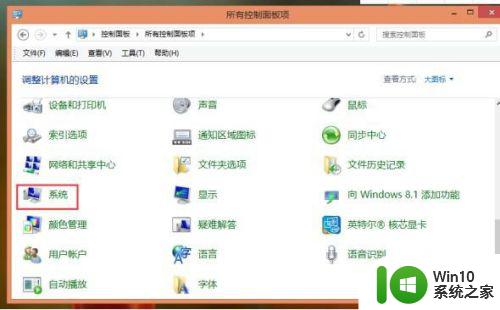
5.在打开的系统的界面中,点击“windows更新”选项。
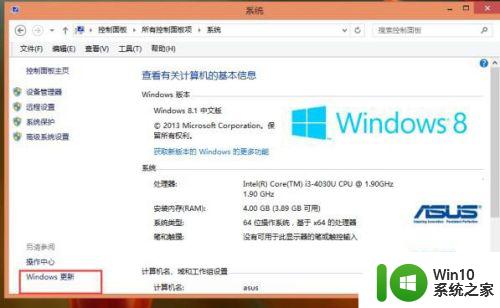
6.在打开的“windows更新”的界面中,点击“更改设置”选项。
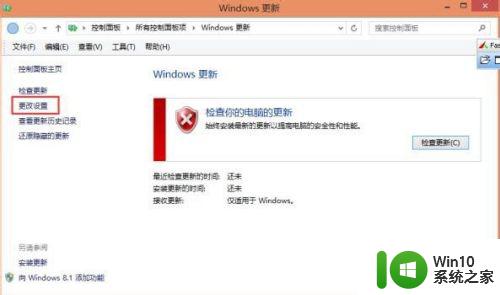
7.点击“重要更新”的下拉框的位置。
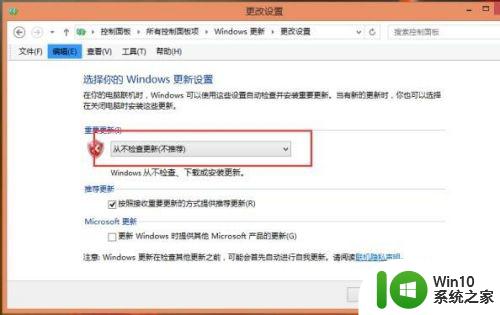
8.在出现的菜单中,选择“从不检查更新”选项。最后点击“确定”按钮即可。
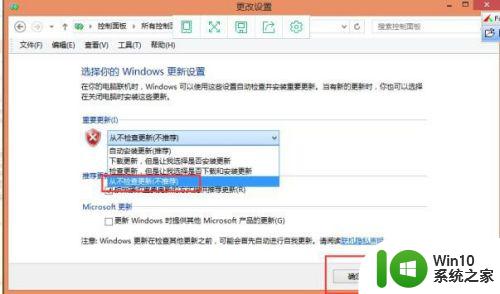
以上就是windows开机显示正在清理的解决方案的全部内容,有遇到这种情况的用户可以按照小编的方法来进行解决,希望能够帮助到大家。
windows开机显示正在清理的解决方案 windows怎么处理开机显示正在清理相关教程
- 开机一直显示正在准备windows的解决方法 电脑开机总显示正在准备windows怎么办
- 电脑显示正在恢复windows的解决方法 电脑开机显示正在恢复怎么办
- windows清理开机密码的方法 windows开机密码怎么清除
- 电脑显示正在启动windows 电脑打开一直显示正在启动Windows怎么解决
- 电脑连接打印机总显示“打印处理器不存在”的解决方法 电脑连接打印机总显示“打印处理器不存在”怎么解决
- 正在启动windows卡住的解决方法 开机正在启动windows卡住怎么办
- 拔u盘时显示该设备正在使用中怎么解决 拔U盘时显示设备正在使用中怎么处理
- windows打开office总是显示正在配置怎么修复 office老是显示正在配置如何解决
- 电脑开机显示按f2怎么解决 电脑开机提示按f2如何处理
- 电脑开机显示invalidpartitiontable不进入怎么办 电脑开机显示invalidpartitiontable如何处理
- 电脑一直正在启动windows进不去 电脑打开一直显示正在启动Windows解决方法
- windows清洗打印机喷头的方法 windows怎么清理打印机喷头
- U盘装机提示Error 15:File Not Found怎么解决 U盘装机Error 15怎么解决
- 无线网络手机能连上电脑连不上怎么办 无线网络手机连接电脑失败怎么解决
- 酷我音乐电脑版怎么取消边听歌变缓存 酷我音乐电脑版取消边听歌功能步骤
- 设置电脑ip提示出现了一个意外怎么解决 电脑IP设置出现意外怎么办
电脑教程推荐
- 1 w8系统运行程序提示msg:xxxx.exe–无法找到入口的解决方法 w8系统无法找到入口程序解决方法
- 2 雷电模拟器游戏中心打不开一直加载中怎么解决 雷电模拟器游戏中心无法打开怎么办
- 3 如何使用disk genius调整分区大小c盘 Disk Genius如何调整C盘分区大小
- 4 清除xp系统操作记录保护隐私安全的方法 如何清除Windows XP系统中的操作记录以保护隐私安全
- 5 u盘需要提供管理员权限才能复制到文件夹怎么办 u盘复制文件夹需要管理员权限
- 6 华硕P8H61-M PLUS主板bios设置u盘启动的步骤图解 华硕P8H61-M PLUS主板bios设置u盘启动方法步骤图解
- 7 无法打开这个应用请与你的系统管理员联系怎么办 应用打不开怎么处理
- 8 华擎主板设置bios的方法 华擎主板bios设置教程
- 9 笔记本无法正常启动您的电脑oxc0000001修复方法 笔记本电脑启动错误oxc0000001解决方法
- 10 U盘盘符不显示时打开U盘的技巧 U盘插入电脑后没反应怎么办
win10系统推荐
- 1 番茄家园ghost win10 32位旗舰破解版v2023.12
- 2 索尼笔记本ghost win10 64位原版正式版v2023.12
- 3 系统之家ghost win10 64位u盘家庭版v2023.12
- 4 电脑公司ghost win10 64位官方破解版v2023.12
- 5 系统之家windows10 64位原版安装版v2023.12
- 6 深度技术ghost win10 64位极速稳定版v2023.12
- 7 雨林木风ghost win10 64位专业旗舰版v2023.12
- 8 电脑公司ghost win10 32位正式装机版v2023.12
- 9 系统之家ghost win10 64位专业版原版下载v2023.12
- 10 深度技术ghost win10 32位最新旗舰版v2023.11